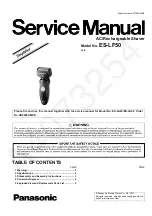42
aeno.com/documents
WARNUNG!
Wenn keine der möglichen Lösungen das Problem behebt,
wenden Sie sich an Ihren Lieferanten oder Ihre Kundendienststelle. Nehmen
Sie das Gerät nicht auseinander und versuchen Sie nicht, es selbst zu
reparieren.
Verbinden mit der AENO Mobile App
Schalten Sie das Gerät durch Drücken der Taste
(10) ein. Vergewissern Sie sich,
dass der Akkumulator des Geräts nicht entladen ist. Die Kontrollleuchte
(4)
muss grün oder orange leuchten.
Legen Sie das Smartphone so nah wie
möglich an das Gerät.
•
Laden Sie die AENO Mobile App von Google Play oder dem App Store
herunter und registrieren Sie ein neues Konto (oder melden Sie sich bei
einem bestehenden Konto an).
*
•
Drücken Sie auf dem Startbildschirm der App auf „+“ oder „Gerät
hinzufügen“(wenn der App noch keine Geräte hinzugefügt wurden). Wählen
Sie in dem Fenster, d
as sich öffnet, die Kategorie „Zahnbürste“.
HINWEIS
. Wenn Sie von einem System aufgefordert werden, Funktionen auf
Ihrem Smartphone zu aktivieren, befolgen Sie die dort gegebenen Hinweise.
•
Drücken Sie auf dem Bildschirm „Das Gerät zurücksetzen“ (Schritte
1-2)
„
Weiter“. Sie müssen keine Tasten am Gerät drücken.
•
Aktivieren Sieauf dem Bildschirm
„Das Gerät zurücksetzen“ (Schritt
3) das
Kontrollkästchen „Bestätigen Sie, dass die Anzeige schnell blinkt“. Drücken
Sie die Schaltfläche
„Weiter“
.
•
Drücken Sie auf „+“ in der Zeile des hinzuzufügenden Geräts.
Klicken Sie auf
die Schaltfläche
„Weiter“
.
•
Warten Sie, bis die Meldung „Gerät erfolgreich hinzugefügt“ erscheint.
* Google Play ist eine eingetragene Marke von Google LLC, und App Store ist eine eingetragene
Marke von Apple Inc.
Summary of Contents for ADB0001S
Page 1: ...aeno com documents 1 03 11 2022 v 1 3 5...
Page 3: ...aeno com documents 3...
Page 4: ...4 aeno com documents...
Page 5: ...aeno com documents 5...
Page 6: ...6 aeno com documents...
Page 14: ...14 aeno com documents 7 USB 3 USB 4 4...
Page 15: ...aeno com documents 15 DC 5 0 1 0 20 360 2 3 4 4 0 10 10 99 100 2 1 b 10 10 30 10 10...
Page 16: ...16 aeno com documents 45 c a 5 Soft 6 Clean 7 Massage 8 White 9 Smart AENO 2 10 d...
Page 17: ...aeno com documents 17 d 5 5 DC 5 0 1 0 11 1 6...
Page 25: ...aeno com documents 25 7 USB 3 USB 4 4 5 0 V DC 1 0 A 20...
Page 26: ...26 aeno com documents 360 2 3 4 4 0 10 10 99 100 2 1 10 10 30 10 10 45...
Page 27: ...aeno com documents 27 5 Soft 6 Clean 7 Massage 8 White 9 Smart AENO 2 10 d...
Page 28: ...28 aeno com documents 5 5 DC 5 0 V 1 0 A 11 1 6...
Page 76: ...76 aeno com documents 7 USB 3 USB LED 4 LED 4 DC 5 0 1 0 20...
Page 77: ...aeno com documents 77 360 2 3 4 4 0 10 10 99 100 2 1 b 10 10 30 10 10 45 c a 5 Soft...
Page 78: ...78 aeno com documents 6 Clean 7 Massage 8 White 9 Smart AENO 2 10 d d 5 5...
Page 88: ...88 aeno com documents 7 USB 3 USB LED 4 LED 4 DC 5 0 1 0...
Page 89: ...aeno com documents 89 20 360 2 3 4 4 0 10 10 99 100 2 1 b 10 10 30 10 10...
Page 90: ...90 aeno com documents 45 c a 5 Soft 6 Clean 7 Massage 8 White 9 Smart AENO 2 10 d...
Page 91: ...aeno com documents 91 d 5 5 DC 5 0 1 0 11 1 6...
Page 95: ...aeno com documents 95 7 USB original 3 USB 4 4...
Page 96: ...96 aeno com documents 5 0 1 0 20 360 2 3 4 4 0 10 10 99 100 2 b 1 10 10 30 10 10...
Page 97: ...aeno com documents 97 c 45 a 5 Soft 6 Clean 7 Massage 8 White 9 Smart AENO 2 10 d...
Page 98: ...98 aeno com documents d 5 5 DC 5 0 1 0 11 1 6...
Page 132: ...132 aeno com documents 7 USB 3 USB 1 LED 4 LED 4 DC 5 0 V 1 0 20 360...
Page 133: ...aeno com documents 133 2 3 4 4 0 10 10 99 100 2 1 b 10 10 30 10 10 45...
Page 134: ...134 aeno com documents a 5 Soft 6 Clean 7 Massage 8 White 9 Smart AENO 2 10 d d...
Page 135: ...aeno com documents 135 5 5 DC 5 0 V 1 0 11 1 6 AENO 10 4...
Page 150: ...150 aeno com documents 7 USB 3 USB 1 4 4...
Page 151: ...aeno com documents 151 DC 5 0 1 0 20 360 2 3 4 4 0 10 10 99 100 2 1 b 10 10 30 10 10...
Page 152: ...152 aeno com documents 45 c a 5 Soft 6 Clean 7 ssage 8 White 9 Smart AENO 2 10 d...
Page 153: ...aeno com documents 153 d 5 5 DC 5 0 1 0 11 1 6...
Page 156: ...156 aeno com documents...